En tant que marque de téléviseurs abordables, Hisense s'est fait une place sur le marché en proposant des technologies premium à des prix inférieurs à ceux de la concurrence. Les téléviseurs intelligents Hisense offrent une grande variété de divertissements. Que ce soit pour regarder des vidéos ou écouter de la musique, vous profiterez d'une expérience audiovisuelle extraordinaire. Et si vous écoutiez vos morceaux préférés sur Spotify depuis un téléviseur Hisense ? Pas de problème. Ce guide vous explique comment lire Spotify sur un TV Hisense avec différentes méthodes. Commençons !
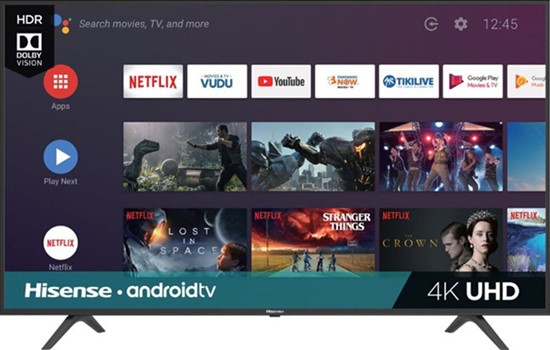
Méthode 1 : Diffuser Spotify sur un téléviseur Hisense via l’application Spotify
Bien que les téléviseurs Hisense ne soient pas officiellement listés parmi les téléviseurs intelligents compatibles avec Spotify, il est possible de télécharger et installer l’application Spotify sur votre téléviseur Hisense, notamment s’il fonctionne sous Android ou Roku.
1.1 Ajouter Spotify sur un Hisense Smart TV :
La compatibilité de Spotify peut varier selon les modèles de téléviseurs. Assurez-vous que le système de votre téléviseur est à jour. Si votre spotify n'est pas intégré à Hisense TV, explorez d'autres solutions pour profiter au mieux de Spotify sur votre téléviseur Hisense.
-
Pour les téléviseurs Hisense Roku :
- Assurez-vous que votre téléviseur est connecté à un réseau stable.
- À l'aide de la télécommande, allez dans "Chaînes de streaming" et utilisez la fonction de recherche pour trouver l'application Spotify.
- Une fois l'application localisée, sélectionnez-la et, sur la page d'installation, appuyez sur "Ajouter une chaîne" pour télécharger et installer Spotify sur votre Hisense Roku TV.
-
Pour les téléviseurs Hisense Android :
- Connectez votre téléviseur à un réseau Internet fiable.
- NAccédez à l'écran d'accueil et ouvrez le Play Store. Dans la barre de recherche, tapez Spotify.
- Sélectionnez l'application Spotify parmi les résultats de recherche et, sur la page d'installation, cliquez sur "Installer".
1.2 Connecter Spotify à un Hisense TV :
Une fois l’installation terminée, connecter Spotify à votre téléviseur Hisense est simple. Voici trois options pour vous connecter :
- Entrez votre adresse e-mail Spotify et votre mot de passe à l'aide de la télécommande. Si vous utilisez Facebook pour vous connecter, créez un mot de passe dédié à Spotify pour la connexion télévisée.
- Sur votre appareil mobile ou ordinateur, ouvrez l'application Spotify et sélectionnez votre téléviseur Hisense via Spotify Connect.
- Sur votre téléviseur, choisissez "SE CONNECTER AVEC UN CODE PIN." Ensuite, sur un autre appareil, ouvrez https://www.spotify.com/pair https://www.spotify.com/pair et saisissez le code PIN affiché sur votre téléviseur.
Méthode 2 : Utiliser Spotify Web Player sur un Hisense TV
Si l’application Spotify n’est pas disponible pour votre modèle de téléviseur Hisense (comme les téléviseurs VIDAA), vous pouvez utiliser le Spotify Web Player via le navigateur Internet du téléviseur. Voici comment faire :
L’utilisation de Spotify Web Player sur un téléviseur peut présenter certaines limitations par rapport à l’application dédiée. Cependant, c’est une alternative pratique si l'application Spotify n'est pas disponible.
2.1 Accéder au navigateur Web sur un téléviseur Hisense :
- Accédez à l’écran d’accueil de votre téléviseur Hisense en utilisant une télécommande.
- Recherchez et ouvrez le navigateur Web, qui peut être nommé "Internet" ou "Web" selon votre modèle.
- Utilisez le clavier à l’écran ou la télécommande pour entrer l’URL https://music.spotify.com.
2.2 Utiliser Spotify Web Player sur un téléviseur Hisense :
- Après avoir saisi l’URL, la page Web se charge et vous invite à vous connecter à votre compte Spotify. Si vous n’avez pas encore de compte, vous pouvez en créer un à ce moment.
- Une fois connecté, vous aurez accès à l’interface Spotify via le navigateur Web de votre téléviseur Hisense.
- Naviguez dans Spotify Web Player à l’aide de votre télécommande pour rechercher et lire vos morceaux, playlists ou albums préférés.
- Utilisez votre télécommande pour contrôler la lecture, ajuster le volume ou passer des titres
Méthode 3. Lire Spotify sur un téléviseur Hisense avec un lecteur USB
Si votre téléviseur Hisense Smart TV (comme VIDAA) ne prend pas en charge l’application officielle Spotify en raison de son système d’exploitation, vous pouvez quand même écouter Spotify en utilisant un outil tiers tel que ViWizard Spotify Music Converter. Cette méthode consiste à télécharger les morceaux Spotify et à les lire sur votre téléviseur via une clé USB.
ViWizard Spotify Music Converter vous permet de télécharger les chansons Spotify pour une utilisation hors ligne, ce qui facilite leur lecture sur un téléviseur Hisense sans avoir besoin de l’application Spotify. En convertissant les morceaux Spotify dans divers formats audio, tels que le format MP3 universellement pris en charge, vous pouvez intégrer Spotify à votre téléviseur Hisense en toute simplicité.
Principales Fonctionnalités de ViWizard Spotify Music Converter
Essai Gratuit Essai Gratuit* Sécurité vérifiée. 5 481 347 personnes l'ont téléchargé.
- Télécharger les chansons, albums, listes de lecture, podcasts et livres audio de Spotify
- Convertir la musique Spotify en MP3, AIFF, FLAC, WAV, M4A, M4B sans perte
- Permettre de lire la musique Spotify hors ligne sur n'importe quel appareil et à tout moment
- Compatible avec Windows et MacOs, ainsi qu'avec la dernière version de Spotify
3.1 Conversion de musique Spotify sur un téléviseur Hisense :
Étape 1 Ajoutez de la musique Spotify à ViWizard
Après avoir installé le logiciel ViWizard sur votre ordinateur, vous pouvez ouvrir le logiciel ViWizard sur votre ordinateur Windows ou Mac, puis Spotify sera lancé automatiquement. Vous pouvez maintenant sélectionner les chansons, albums ou listes de lecture requis dans Spotify et les ajouter à la liste de conversion par glisser-déposer.
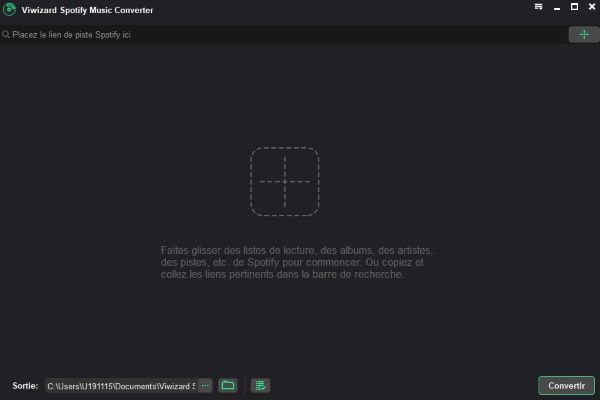
Étape 2 Définissez les paramètres audio de sortie
L'étape suivante consiste à configurer les paramètres audio de sortie en cliquant sur le Menu > Préférences > Convertir. Dans cette option, vous pouvez définir MP3 comme format audio de sortie et ajuster la valeur du débit binaire, de la fréquence d'échantillonnage et du canal.
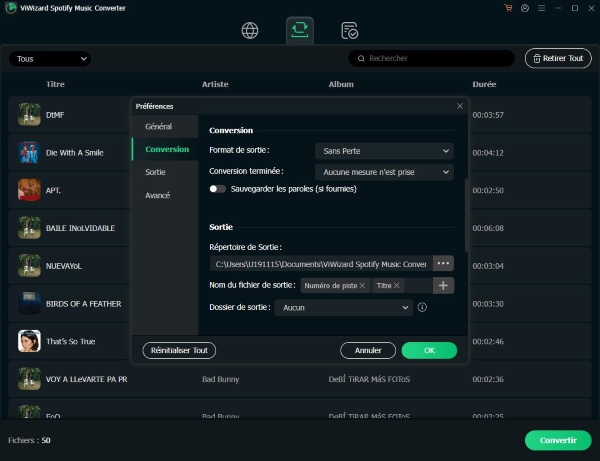
Étape 3 Commencez à télécharger de la musique Spotify
Une fois tous les paramètres terminés, vous pouvez commencer à télécharger de la musique depuis Spotify en cliquant sur le bouton Convertir. Attendez un peu et le logiciel ViWizard téléchargera toutes les chansons Spotify requises sur votre ordinateur.
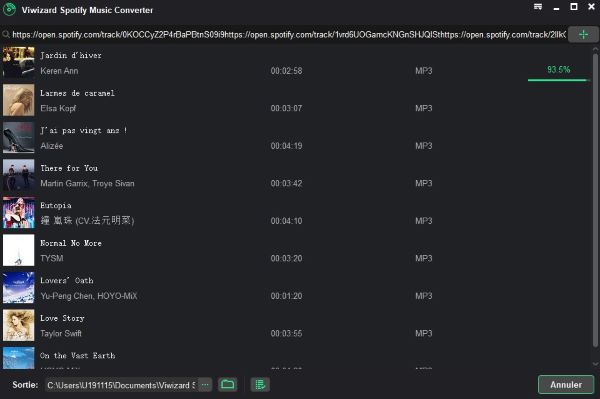
3.2 Utilisation du lecteur multimédia USB sur le téléviseur Hisense :
- Après avoir transféré les chansons Spotify téléchargées sur votre clé USB, déconnectez-la en toute sécurité de votre ordinateur.
- Insérez la clé USB dans l'un des ports USB disponibles sur votre téléviseur intelligent Hisense.
- À l'aide de la télécommande de votre téléviseur Hisense, allumez le téléviseur et accédez à l'écran d'accueil.
- Recherchez et sélectionnez la fonction d'entrée « Media Player » ou « USB » à l'aide des boutons de navigation de votre télécommande.
- Dans l'interface du lecteur multimédia ou de l'entrée USB, vous verrez une liste des appareils connectés. Recherchez et ouvrez la clé USB à partir des options disponibles sur l'écran de votre téléviseur.
- Parcourez les dossiers de la clé USB à l'aide des touches fléchées de votre télécommande pour trouver le dossier contenant les chansons Spotify téléchargées.
- Sélectionnez la chanson Spotify souhaitée à l'aide des touches fléchées de la télécommande de votre téléviseur et appuyez sur le bouton « Entrée » pour démarrer la lecture.
Méthode 4 : Diffuser Spotify sur Hisense TV à l'aide de Spotify Connect
Si votre téléviseur intelligent Hisense prend en charge Spotify Connect, vous pouvez facilement diffuser Spotify depuis votre appareil mobile ou votre ordinateur vers le téléviseur. Voici un guide étape par étape :
4.1 Utilisation de Spotify Connect sur Hisense TV [Avec Premium] :
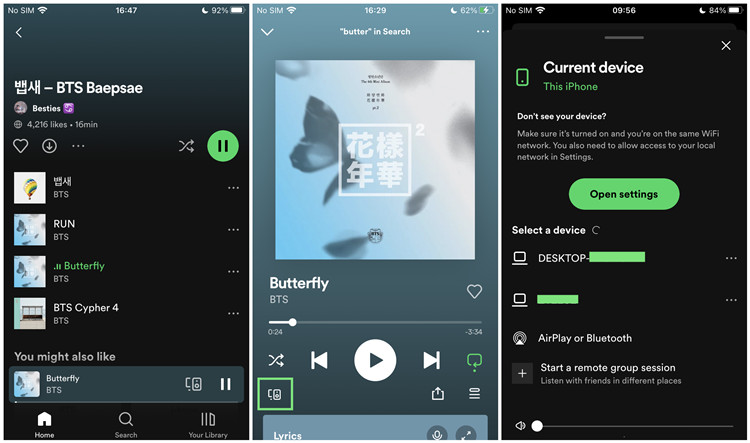
- Ouvrez l'application Spotify sur votre appareil mobile et assurez-vous qu'il est connecté au même réseau Wi-Fi que votre téléviseur Hisense.
- Écoutez une chanson dans l'application Spotify.
- Appuyez sur la chanson en bas de l'écran.
- Appuyez sur l'icône « Spotify Connect », située près des commandes de lecture.
- Sélectionnez votre téléviseur intelligent Hisense dans la liste des appareils disponibles.
Méthode 5. Jouer Spotify sur Hisense TV via Apple AirPlay
Si vous possédez un iPhone et un téléviseur Hisense compatible avec Apple AirPlay, vous pouvez facilement diffuser vos morceaux préférés de Spotify directement sur votre téléviseur. AirPlay permet de connecter sans fil vos appareils Apple à votre téléviseur.
- Assurez-vous que votre iPhone et votre téléviseur Hisense sont connectés au même réseau Wi-Fi.
- Sur le téléviseur Hisense, accédez au menu principal > Paramètres > Apple AirPlay > Homekit. Activez AirPlay pour l’activer sur votre téléviseur Hisense Roku.
- Lancez l’application Spotify sur votre iPhone et lancez la lecture d'un titre que vous souhaitez écouter.
- Touchez l'icône des appareils en bas à gauche et sélectionnez AirPlay ou Bluetooth. Choisissez votre téléviseur Hisense dans la liste des appareils disponibles et commencez la lecture.
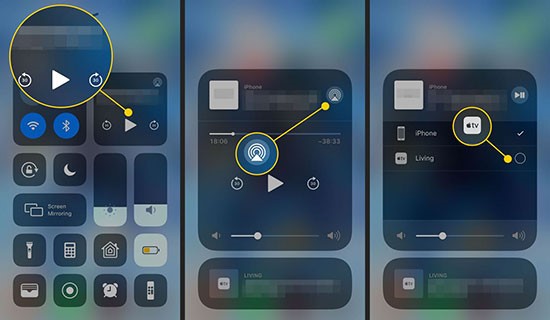
Méthode 6. Diffuser Spotify sur un téléviseur Hisense via Chromecast
Si vous avez un Chromecast, vous pouvez utiliser cette méthode simple pour diffuser Spotify directement sur votre téléviseur. Voici comment procéder pour configurer et utiliser Chromecast avec Spotify.
- Connectez le Chromecast au port HDMI de votre téléviseur Hisense.
- Ouvrez l'application Spotify sur votre appareil et lancez la lecture de vos chansons préférées.
- Retournez à la page Lecture en cours et cliquez sur l'onglet Appareils.
- Sous Connecter un appareil, choisissez l'option Chromecast et lancez la diffusion.
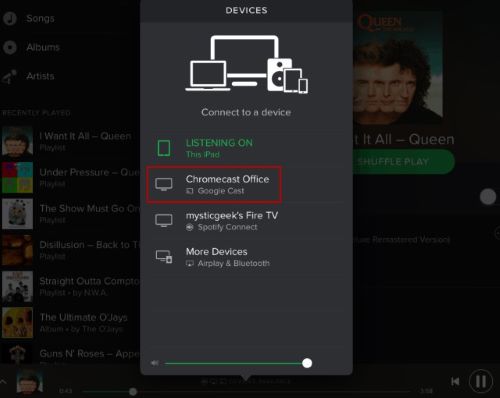
Conclusion
Et voilà ! Ce sont toutes les méthodes qui peuvent vous aider à lire Spotify sur Hisense Smart TV. Si votre téléviseur intelligent Hisense est compatible avec Spotify, vous pouvez installer Spotify pour la lecture. Vous pouvez également contrôler Spotify sur Hisense Smart TV à partir de votre appareil.
Pour ceux qui n'ont pas l'un des téléviseurs compatibles avec Spotify ou qui veulent écouter les chansons Spotify hors ligne sur leur téléviseur Hisense sans premium, nous vous recommandons d'utiliser le ViWizard Spotify Music Converter pour charger des chansons à partir d'une clé USB et les diffuser sur votre téléviseur Hisense sans avoir à vous connecter à Internet. De plus, vous pouvez transférer ces chansons Spotify chargées vers n'importe quel appareil pour une lecture hors ligne, par exemple une carte SD, un lecteur MP3, une smartwatch, etc.
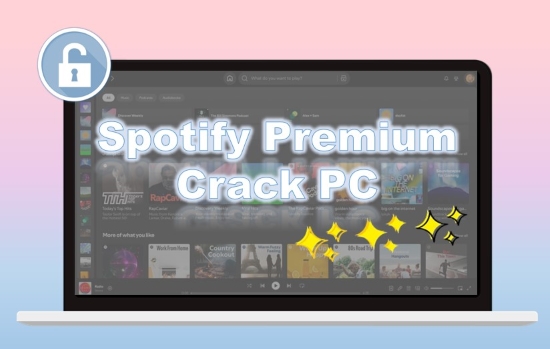


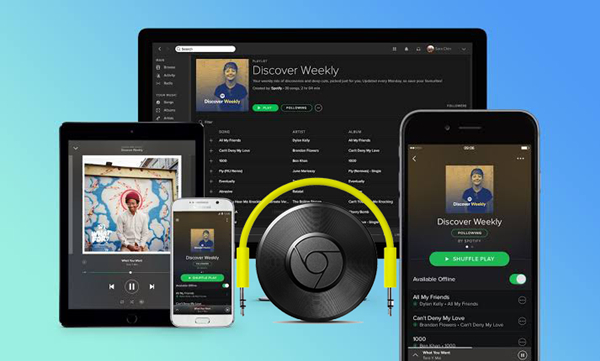



Laissez un commentaire (0)